A livello di Edge, è possibile aggiungere una nuova VLAN o aggiornare le impostazioni VLAN esistenti ereditate dal profilo associato. Durante la configurazione di una nuova VLAN a livello di Edge, SD-WAN Orchestrator consente di configurare ulteriori impostazioni VLAN specifiche dell'Edge, ad esempio indirizzi IP fissi, interfacce LAN e SSID (Service Set Identifier) di interfacce Wi-Fi.
- Nel portale dell'azienda, fare clic su .
- Fare clic sull'icona del dispositivo accanto a un Edge oppure fare clic sul link di un Edge e quindi fare clic sulla scheda Dispositivo (Device).
- Nella scheda Dispositivo (Device), scorrere verso il basso fino alla sezione Configura VLAN (Configure VLAN).
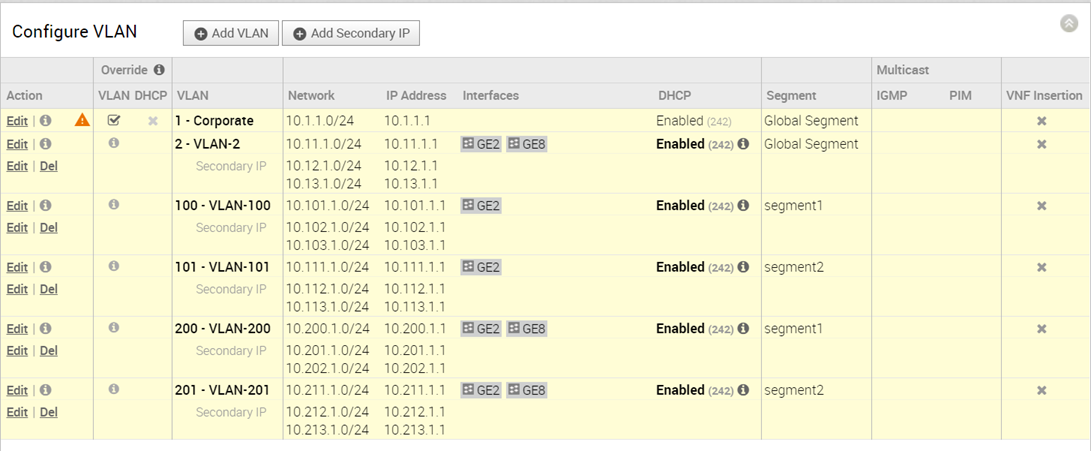
È possibile aggiungere o modificare una VLAN e aggiungere più indirizzi IP secondari alla VLAN.
Aggiungere VLAN
Per aggiungere una VLAN, fare clic su Aggiungi VLAN (Add VLAN).
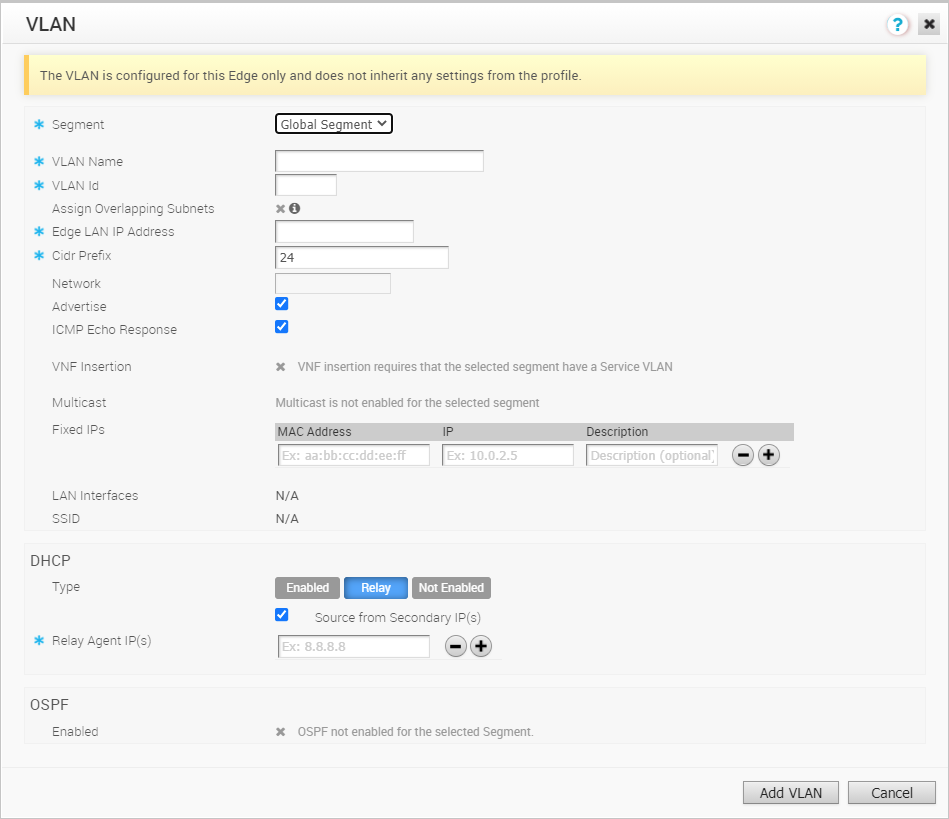
Configurare le impostazioni seguenti:
| Opzione | Descrizione |
|---|---|
| Segmento (Segment) | Selezionare un segmento nell'elenco a discesa. La VLAN appartiene al segmento selezionato. |
| Nome VLAN (VLAN Name) | Immettere un nome univoco per la VLAN. |
| ID VLAN (VLAN Id) | Immettere l'ID della VLAN. |
| Assegna subnet sovrapposte (Assign Overlapping Subnets) | L'indirizzamento IP della LAN viene gestito dal profilo assegnato dell'Edge. Quando questa casella di controllo è selezionata, i valori di Indirizzo IP LAN Edge (Edge LAN IP Address), Prefisso CIDR (Cidr Prefix) e DHCP vengono ereditati dal profilo associato e sono di sola lettura. L'indirizzo di Rete (Network) verrà impostato automaticamente in base alla subnet mask e al valore CIDR.
Nota: Le subnet sovrapposte per la VLAN sono supportate solo per il traffico da SD-WAN a SD-WAN e da SD-WAN a Internet. Le subnet sovrapposte non sono supportate per il traffico da SD-WAN a Cloud Web Security.
|
| Indirizzo IP LAN Edge (Edge LAN IP Address) | Immettere l'indirizzo IP LAN dell'Edge. |
| Prefisso CIDR (Cidr Prefix) | Immettere il prefisso CIDR per l'indirizzo IP LAN. |
| Rete (Network) | Immettere l'indirizzo IP della rete. |
| Annuncia (Advertise) | Selezionare la casella di controllo per annunciare la VLAN alle altre filiali nella rete. |
| Risposta echo ICMP (ICMP Echo Response) | Selezionare la casella di controllo per consentire alla VLAN di rispondere ai messaggi echo ICMP. |
| Inserimento VNF (VNF Insertion) | Selezionare la casella di controllo per inserire una VNF nella VLAN, che reindirizza il traffico dalla VLAN alla VNF. Per abilitare l'inserimento della VNF, assicurarsi che il segmento selezionato sia mappato a una VLAN del servizio. |
| Multicast | Questa opzione è abilitata solo quando sono configurate le impostazioni multicast per l'Edge. È possibile configurare le seguenti impostazioni multicast per la VLAN.
Fare clic su
selezione impostazioni multicast avanzate (toggle advanced multicast settings) per impostare i timer:
|
| IP fissi (Fixed IPs) | Immettere gli indirizzi IP collegati a indirizzi MAC specifici per la VLAN. |
| Interfacce LAN (LAN Interfaces) | Configurare le interfacce LAN per la VLAN. |
| SSID | Configurare i dettagli di SSID Wi-Fi per la VLAN. |
| Tipo di DHCP (DHCP Type) | Scegliere una delle impostazioni DHCP seguenti:
Abilitato (Enabled): abilita DHCP con l'Edge come server DHCP. Configurare i dettagli seguenti:
Inoltro (Relay): abilita DHCP con l'agente di inoltro DHCP installato in una posizione remota. Se si sceglie questa opzione, configurare quanto segue:
Non abilitato (Not Enabled): disattiva DHCP. |
| OSPF | Questa opzione è abilitata solo quando per l'Edge è configurato OSPF. Selezionare la casella di controllo e scegliere un OSPF nell'elenco a discesa. |
Dopo aver configurato i parametri necessari, fare clic su Aggiungi VLAN (Add VLAN).
Modificare VLAN
Per aggiornare le impostazioni della VLAN esistenti ereditate dal profilo, fare clic sul link Modifica (Edit) corrispondente alla VLAN.
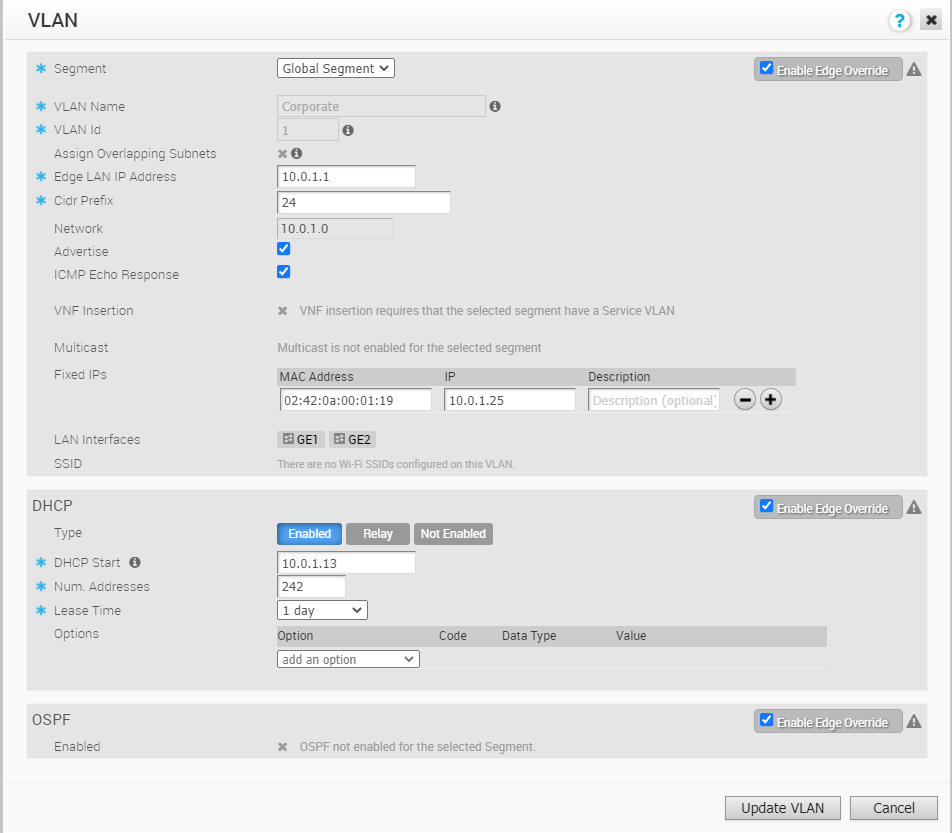
Fare clic sulle caselle di controllo Abilita sostituzione Edge (Enable Edge Override) per sovrascrivere le impostazioni VLAN ereditate dal profilo.
Dopo aver modificato i parametri necessari, fare clic su Aggiorna VLAN (Update VLAN).
Per configurare le VLAN a livello di profilo, vedere Configurazione della VLAN per i profili.
Indirizzi IP secondari
La VLAN è configurata con un indirizzo IP primario. È possibile aggiungere indirizzi IP secondari alla VLAN per aumentare il numero di indirizzi host per un segmento di rete. Per aggiungere indirizzi IP secondari alla VLAN, fare clic su Aggiungi IP secondario (Add Secondary IP).
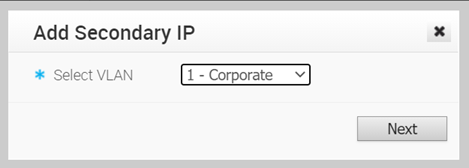
Nella finestra Aggiungi IP secondario (Add Secondary IP), selezionare una VLAN nell'elenco a discesa e fare clic su Avanti (Next).
Configurare le impostazioni seguenti:
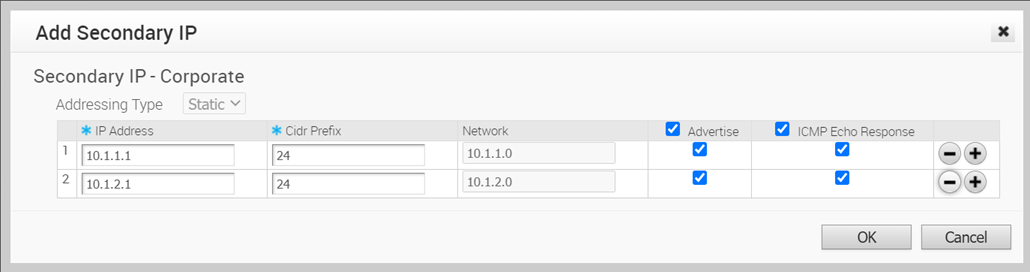
| Opzione | Descrizione |
|---|---|
| Tipo di indirizzamento (Addressing Type) | Per impostazione predefinita, il tipo di indirizzamento è Statico (Static) e non è possibile modificarlo. |
| Indirizzo IP (IP Address) | Immettere l'indirizzo IP secondario per la VLAN selezionata. |
| Prefisso CIDR (Cidr Prefix) | Immettere il prefisso CIDR per l'indirizzo IP. |
| Rete (Network) | Visualizza l'indirizzo IP della rete, generato automaticamente dall'indirizzo IP secondario e dal prefisso CIDR. |
| Annuncia (Advertise) | Selezionare la casella di controllo per annunciare la rete dell'indirizzo IP secondario della VLAN alle altre filiali nella rete. |
| Risposta echo ICMP (ICMP Echo Response) | Selezionare la casella di controllo per consentire alla VLAN con l'indirizzo IP secondario di rispondere ai messaggi echo ICMP. |
Fare clic su OK.
Nella scheda Dispositivo (Device), fare clic su Salva modifiche (Save Changes) per salvare le impostazioni.